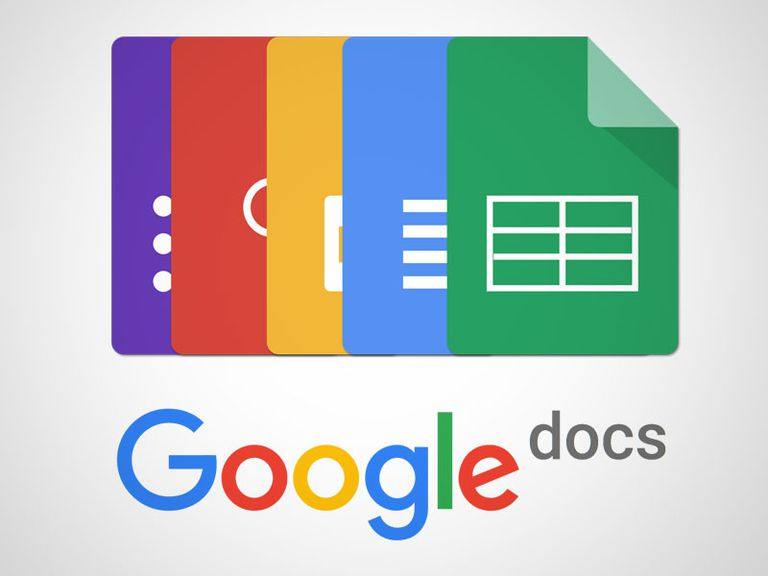요즘에는 Youtube가 대세인거 같습니다. 동일한 콘텐츠를 만들어서 전달해도 Youtube 영상 시청을 많이하고 PDF로 전달을 하면 오히려 Youtube 영상은 없냐고 묻는 분도 있습니다. 그러다 보니 시간이 많이 걸려도 동영상으로 만들게 됩니다.
다음의 동영상은 최근에 G Suite을 이용해서 협업하려고 하는 분들을 위해서 만든 영상들입니다. 클라우드 서비스가 기존의 설치형 SW와 개념이 다르기 때문에 기본적인 개념에 대해서 이해를 하고 사용해야 하는데 이 과정을 생략하고 사용하다 보니 제대로 사용도 못하고 오히려 많은 오해가 생겨서 좋은 기능을 사용 못하는 일들이 발생하는 것을 목격합니다.
기존 설치형 제품을 사용하는 것과 클라우드 제품은 같은 웹방식이라 하더라도 특성이 다르고 사용방법도 다릅니다. 또한, 기존 대형 SW 회사들이 이제는 설치형 제품보다 클라우드 제품에 투자를 더 많이 하기때문에 점점 기술, 기능의 격차가 발생할 것입니다. 마지막으로 우리가 그동안 이상적으로 생각하던 협업을 실현할 수 있고, 업무 생산성을 높힐 수 있기 때문에 클라우드 서비스를 사용해야 하고 정확한 이해가 선행되어야 합니다.
1. 클라우드의 개념
클라우드 ID는 이메일과 똑같이 생겼지만 클라우드에 저장되고 이용하는 ID입니다. 한사람이 여러개의 이메일을 가질 수 있는 것처럼 클라우드 ID 도 용도에 따라서 사용해야 하고, 같은 사람이더라도 사용하는 클라우드 ID에 따라서 권한이 다르기 때문에 이용에 제약이 생깁니다. 오히려 같은 사람이라고 문서의 조회 권한을 주는 방식이 위험합니다.
[Youtube] 클라우드 이용 개넘
2. 팀 프로젝트 협업하기위한 준비사항
회사에서 협업솔루션인 G Suite을 사용하더라고 방법을 모르면 기존방식처럼 이메일 중심으로 사용하게 됩니다. 사람이 증가하면 오히려 커뮤니케이셔 수만 증가해서 중요한 메시지를 놓치기 쉽습니다. 학교에서 협업이라는 것을 배우지 못했지 때문에 모두가 동일하고 가장 기본적인 그룹스부터 접근하면 보다 쉽게 접근할 수 있습니다. 다른 클라우드 서비스도 개념은 동일합니다.
[Youtube] G Suite으로 여러사람이 협업해서 프로젝트하기
3. 소통방법
행아웃은 카톡과 같은 채팅기반의 커뮤니케이션 툴이지만 더 많은 기능이 있습니다. 카톡으로 문서 전달하는 것은 쉽지 않고 공과 사를 구분하기 어렵기 때문에 회사의 공식적인 행아웃을 사용하는 것이 좋고, 요즘에는 AI 기능도 계속 포함되기 때문에 비서 하나 잘 키운다고 생각해도 좋을 거 같습니다. 영상회의는 얼굴 보는 회의가 아니라는 거는 꼭 기억하세요.
[Youtube] 구글 행아웃 이용방법
4. 자료 공유
클라우드는 가장 기본적으로 자료를 저장할 수 있는 기능을 제공합니다. 모든 콘텐츠는 고유의 URL을 가지면서 쉽게 접근할 수 있는 구조이지만 권한으로 통제를 하기 때문에 더 안전합니다. 유출문제가 있었다면 클라우드 회사들이 장사 못하고 모두 철수 했겟죠. 자료를 공유하는 것도 기존 회사내 공유 드라이브랑 다르기 때문에 사용하는 방식을 이해해야 합니다. Drop Box, 원드라이브, 네이버 드라이브 모두 같은 개념으로 접근해야 합니다.우리의 자료는 소중하니깐요.
[Youtube] 구글 드라이브 사용법
5. 일정 공유는 협업의 기본
언제까지 무슨일을 완료하자. 라는 기준을 잡았다면 중간에 작은 Task 들의 일정관리는 모두가 투명하게 볼 수 있으면 좋습니다. 물론 다른 WBS 관리도구를 사용해도 좋지만 하나의 통합 플랫폼을 사용하면 서비스 연관성이 높아서 편리합니다. 기억해야 하는 점은 일정 제품만 쓰지 말고 관련내용을 꼭 작성해야 합니다.
[Youtube] 구글 캘린더를 이용한 지식관리
6. 대형규모의 팀 프로젝트를 위한 인트라넷 페이지
선생님들 요청으로 만든 인터넷 교무실 자료를 이해하면 좋을 거 같아서 추가로 알려드립니다. 20명 이상의 프로젝트라면 엄청난 양의 정보들이 생성이 되고 관리가 됩니다. 다른 홈페이지나 카페나 JSP/HTML 페이지보다 구글의 사이트 도구를 추천합니다. 공지사항, 방법론, 일정, 산출물, 양식 등등 프로젝트 수행시 필요한 내용을 모두 담을 수 있고 업데이트 또한 편리합니다. 기억하기 좋은 도메인 저렴하게 하나 구입해서 붙이면 접근성이 더욱 좋아지겠죠.
[Youtube] 구글 사이트로 온라인 교무실 만들기
혹시 업무전환을 하고 싶거나 잘 안되는 내용 있는 분은 댓글로 알려주시면 틈틈히 자료 정리해서 만들어보겠습니다. G Suite 중심으로 설명했지만, 대부분의 클라우드 서비스도 비슷한 방식이라 하나만 잘 이해하면 다른 서비스 이용에도 도움이 됩니다. 클라우드 서비스는 한 사람만 잘 한다고 절대로 도움이 되지 않습니다. 참여하는 모든 구성원이 사용하는 방법에 대해서 공감하고 같은 방법으로 사용해야 실질적인 도움이 되고, 이런 방식은 기존의 PC 중심으로 사용하는 방식보다 업무 생산성의 높은 효과가 있습니다.